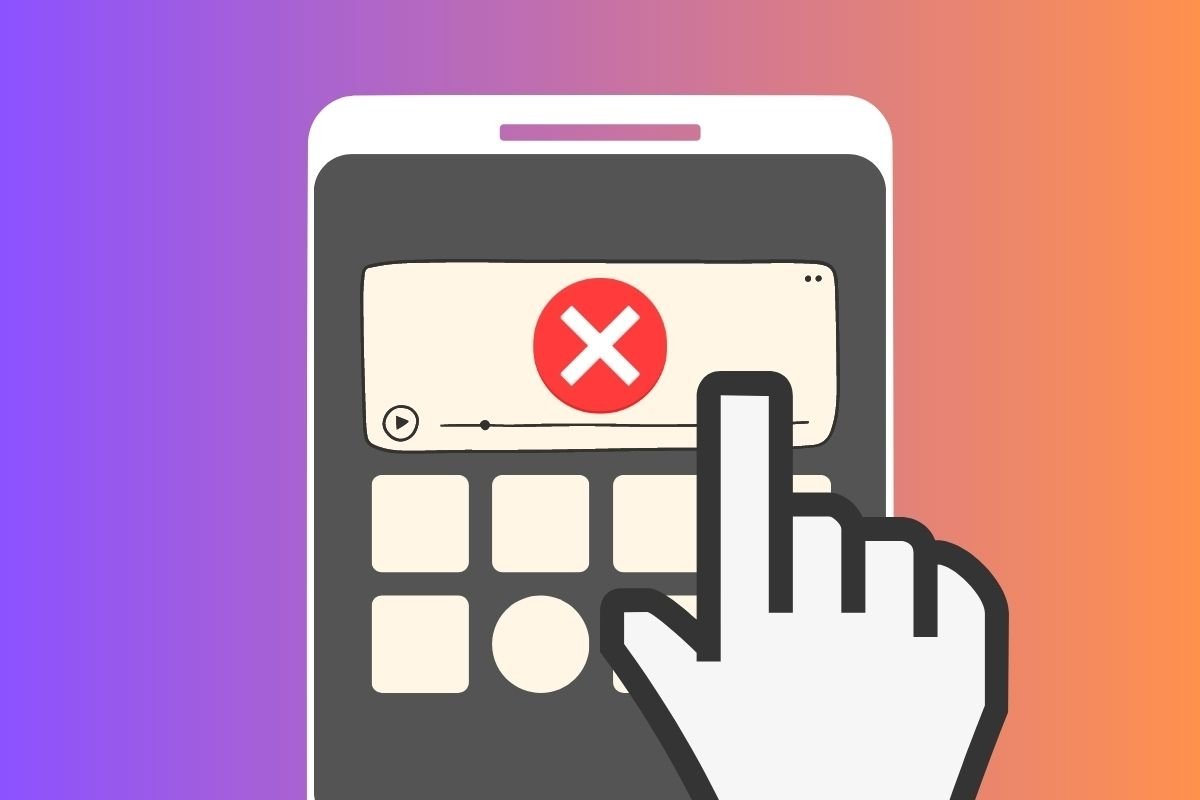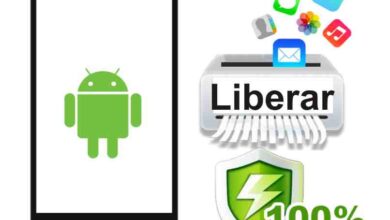طريقة تثبيت TWRP Recovery على Android بدون الحاجة إلى الوصول إلى الجذر – شرح مفصل

في هذه المقالة، سنتعلم كيفية تثبيت TWRP Recovery على هاتفك الذكي الذي يعمل بنظام Android دون الحاجة إلى الوصول إلى الجذر. يتيح لك TWRP إجراء عمليات متقدمة مثل تثبيت التحديثات المخصصة، النسخ الاحتياطي، استعادة النظام، وغير ذلك الكثير، دون الحاجة إلى فتح صلاحيات الجذر.
الفقرة 1: ما هو TWRP Recovery؟
قبل البدء في عملية التثبيت، من المهم أن نفهم ما هو TWRP Recovery. هو استعادة مخصصة لنظام Android، وتسمح لك بتنفيذ العديد من المهام المتقدمة مثل تثبيت ROMات مخصصة، إجراء نسخ احتياطي للنظام، إصلاح الأخطاء، وغير ذلك. يعد هذا الخيار مهمًا للمطورين والمستخدمين الذين يرغبون في تخصيص تجربتهم مع Android.
الفقرة 2: الشروط المبدئية قبل التثبيت
قبل أن تبدأ عملية تثبيت TWRP Recovery على هاتفك، يجب أن تتحقق من بعض الأمور:
- تمكين خيارات المطور:
انتقل إلى الإعدادات > حول الهاتف > اضغط 7 مرات على رقم الإصدار لتفعيل خيارات المطور. - تفعيل تصحيح USB:
من إعدادات المطور، قم بتفعيل خيار “تصحيح USB”. - تثبيت ADB و Fastboot على جهاز الكمبيوتر:
ستحتاج إلى تثبيت أدوات ADB و Fastboot على جهاز الكمبيوتر الخاص بك للتحكم في الهاتف عبر الكمبيوتر.
الفقرة 3: خطوات تثبيت TWRP Recovery بدون الحاجة إلى الوصول إلى الجذر
الآن، إليك خطوات تثبيت TWRP Recovery على هاتفك الذكي:
1. تحميل الأدوات المطلوبة:
- قم بتنزيل أداة ADB و Fastboot على جهاز الكمبيوتر.
- احصل على صورة استعادة TWRP المتوافقة مع هاتفك من الموقع الرسمي لـ TWRP.
2. اتصالات الهاتف:
- قم بتوصيل هاتفك بالكمبيوتر باستخدام كابل USB.
- افتح موجه الأوامر (Command Prompt) أو نافذة PowerShell على الكمبيوتر.
3. التحقق من الاتصال:
- في نافذة موجه الأوامر، اكتب الأمر التالي للتحقق من اتصال جهازك:
adb devices
إذا تم التعرف على جهازك، يجب أن يظهر في القائمة.
4. الدخول إلى وضع Fastboot:
- الآن، أدخل هاتفك في وضع Fastboot باستخدام الأمر:
adb reboot bootloader
سيقوم الهاتف بإعادة التشغيل إلى وضع Fastboot.
5. تثبيت TWRP:
- بعد دخول الهاتف إلى وضع Fastboot، استخدم الأمر التالي لتثبيت صورة TWRP:
fastboot flash recovery twrp.img
حيث أن “twrp.img” هو اسم ملف صورة TWRP الذي قمت بتحميله.
6. إعادة تشغيل الهاتف:
- بمجرد الانتهاء من التثبيت، استخدم الأمر التالي لإعادة تشغيل الهاتف:
fastboot reboot
7. دخول وضع الاستعادة:
- بعد إعادة التشغيل، يمكنك الوصول إلى وضع الاستعادة TWRP عبر إيقاف تشغيل الهاتف، ثم الضغط على زر رفع الصوت وزر التشغيل في نفس الوقت.
الفقرة 4: ما بعد التثبيت
بمجرد تثبيت TWRP Recovery، يمكنك بدء استخدامه لاستعادة النظام، إجراء نسخ احتياطي، أو حتى تثبيت ROM مخصص. لا حاجة لصلاحيات الجذر للقيام بهذه المهام، ولكن سيكون لديك مرونة أكبر في تخصيص جهازك.
الفقرة 5: الخاتمة
تمكنك هذه العملية من تثبيت TWRP Recovery على هاتفك الذي يعمل بنظام Android دون الحاجة إلى الجذر، مما يتيح لك استخدام العديد من الميزات المتقدمة. تأكد دائمًا من تحميل الأدوات المتوافقة مع جهازك وتأكد من اتباع الخطوات بحذر لتجنب أي مشاكل.
TWRP مخصص لأولئك المستخدمين الذين يتطلعون إلى تحقيق أقصى استفادة من هواتفهم المحمولة التي تعمل بنظام Android. وهو برنامج مجاني يمنح مستخدميه إمكانية تنفيذ عدد لا نهائي من المهام من خلال قائمة واجهة المستخدم الخاصة به، التثبيت، النسخ الاحتياطي، التحميل، المتقدم، المسح، الاستعادة، وغيرها، والتي يمكنك من خلالها إجراء التحديثات وحذف الملفات غير المرغوب فيها و أكثر من ذلك بكثير.
وبهذا المعنى، يعد TWRP Recovery واحدًا من أكثر البرامج المتاحة تكنولوجيًا اكتمالًا ومتوافقًا مع العديد من الأجهزة.
ما هو وضع الاسترداد على الهاتف الخليوي؟
تم تصميم وضع الاسترداد لحل المشكلات الموجودة على الجهاز. في الواقع، هذا الوضع مخصص لظروف الطوارئ فقط. يوجد بداخله بعض الخيارات التي تسمح لك باستعادة الهاتف المحمول بعد الأعطال أو المشاكل الداخلية. في المقابل، من خلال الاسترداد، من الممكن إعادة الهاتف الخليوي إلى إعدادات المصنع وإجراءات أخرى مماثلة.
ما هو الاسترداد المخصص؟
تتمتع هواتف Android أصلاً بوضع الاسترداد الخاص بها. ومع ذلك، بالنسبة للكثيرين، يمكن أن يصبح هذا الوضع محدودًا إلى حد ما، ولهذا السبب تولى بعض المستخدمين مهمة إنشاء إصدارات مخصصة ، والمعروفة أيضًا باسم Custom Recovery.
الاسترداد المخصص عبارة عن إصدارات معدلة بدقة من الاسترداد الأصلي الذي يضيف وظائف إضافية. لقد تم تصميمها بشكل أساسي لأولئك المستخدمين الذين يرغبون في تعديل أو تغيير جوانب هواتفهم المحمولة من قواعد برامجهم.
هل من الممكن تثبيت TWRP دون أن تكون مستخدمًا جذريًا؟
لسوء الحظ، لا يمكن تثبيت TWRP إذا لم تكن مستخدمًا جذريًا، لأنه لتثبيت استرداد مخصص، من الضروري الوصول إلى وظائف النظام المتقدمة. لهذا السبب، من المهم قبل الشروع في تثبيت TWRP، التأكد من أن هاتفك المحمول مزوّد بحق الوصول إلى الجذر .
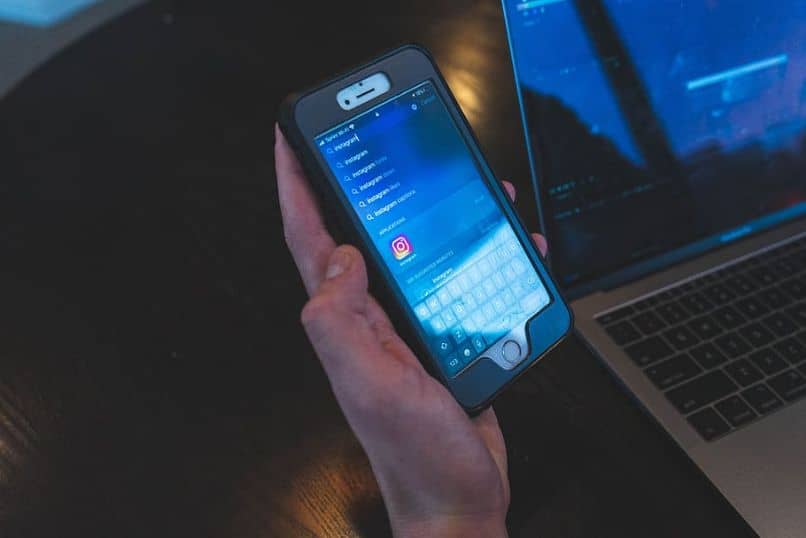
الاختلافات بين CWM و TWRP
من المحتمل أن يكون الاختلاف الأكثر وضوحًا هو أن وضع تثبيت CWM يتطلب منك الوصول إلى الاسترداد أو استخدام برامج خارجية . من ناحية أخرى، يعد تثبيت TWRP أبسط بكثير، حيث أن متطلبه الرئيسي هو أن يكون الهاتف المحمول مزودًا بحق الوصول إلى الجذر.
ومن ناحية أخرى، من حيث الخيارات المتاحة، كلاهما رائع للغاية. على أي حال، من الضروري الإشارة إلى أن TWRP أكثر تقدمًا ولديه وظيفة اللمس ، مما يجعله أكثر راحة في الاستخدام.
كيفية الوصول إلى وضع الاسترداد
أول شيء يجب فعله للدخول في وضع الاسترداد هو إيقاف تشغيل الجهاز. الآن اضغط على زري خفض الصوت والطاقة في نفس الوقت حتى يتم تشغيل الهاتف. ستلاحظ أن التمهيد سيكون مختلفًا وستظهر في وضع الاسترداد.
هل تريد تثبيت وتحديث TWRP Recovery على هاتفي الخلوي الذي يعمل بنظام Android؟
الشيء الرئيسي هو أن يكون لديك الجذر مثبتًا بالفعل على جهاز Android الخاص بك . وقد تم استيفاء هذا الشرط. يمكنك الاختيار بين طريقتين لتثبيت وتحديث TWRP Recovery، وهنا سنشرح الطريقتين للقيام بذلك، عليك اختيار الطريقة التي تناسب ما تحتاجه:
استخدام التطبيق على الأندرويد
- تأكد مما إذا كان جهاز Android الخاص بك متجذرًا
- أدخل Google Play من هاتفك الخلوي
- ابحث من هناك، في محرك البحث، عن تطبيق TWRP الرسمي ، وانقر عليه وانقر على الأيقونة الخضراء التي تقول “تثبيت” ثم انتظر بضع ثوان حتى يتم تثبيته.
- بمجرد اكتمال التثبيت، ابحث عن التطبيق المثبت على هاتفك وافتحه
- بمجرد ظهور الشاشة الزرقاء، حدد الشروط والأحكام والوصول إلى الجذر، وانقر فوق “موافق” للقبول
- بعد ذلك، اختر الخيار الذي يقرأ TWRP FLASH، إذا طلب منك هذا الجزء الوصول إلى الجذر، فما عليك سوى منحه عن طريق النقر فوق المكان الذي يقول “السماح”.
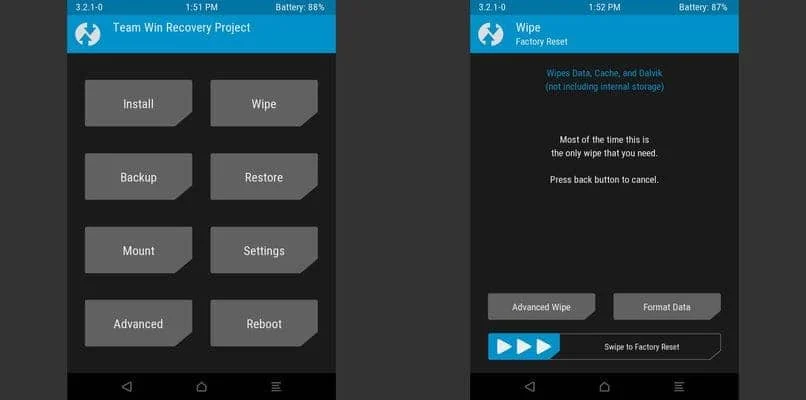
- الآن جاء دورنا لاختيار هاتفنا الخلوي من قائمة الخيارات المقدمة لنا، إذا لم يظهر اسم هاتفنا الخلوي في هذه القائمة ، فيجب عليك استخدام النموذج 2 الذي سنشرحه لاحقًا.
- بمجرد اختيار هاتفك الخلوي الذي يعمل بنظام Android، فقد حان الوقت لاختيار الإصدار الذي تريد تثبيته أو تحديثه، انقر فوق الإصدار المحدد
- بعد ذلك يجب عليك التأكيد من خلال النقر على المكان الذي يقول ” موافق”
- بمجرد التأكيد، سوف يأخذنا إلى موقع TWRP الرسمي
- وهنا يمكنك أخيرًا تنزيله بالضغط عليه. انتظر حتى يتم التنزيل، الصبر.
- بمجرد تنزيل الاسترداد، يجب عليك العودة إلى تطبيق TWRP
- بعد ذلك، اختر ملف الفلاش وابحث ضمن خيارات التنزيل عن ” تنزيل” حيث تم حفظ ملف الاسترداد.
- الآن تحقق بجواره لتحديده وانقر فوق تحديد.
- لاحقًا، من بين الخيارات، اختر “flash to Recovery” في النافذة التي تظهر، قم بتأكيد الفلاش بالضغط على “0k”.
- بمجرد الانتهاء من كل هذا، قم بإيقاف تشغيل هاتفك وإعادة تشغيله في وضع الاسترداد، وبمجرد إعادة تشغيله في هذا الوضع، يمكنك القيام بكل ما تريد.
باستخدام منتدى XDA
- هذا المسار مخصص لأولئك المستخدمين الذين لا يرون الاسترداد في التطبيق الأولي.
- ابحث في Google Play، تطبيق TWRP الرسمي، وانقر عليه وانقر على الأيقونة الخضراء التي تقول “تثبيت” ثم اقبل. انتظر بضع ثوان أثناء تثبيته.
- بمجرد اكتمال التثبيت، ابحث عن التطبيق المثبت على هاتفك وافتحه، وحدد الشروط والأحكام والوصول إلى الجذر، وانقر فوق “موافق” لالتقاطه.
- بعد ذلك، اختر الخيار الذي يقرأ TWRP FLASH، إذا طلب منك هذا الجزء الوصول إلى الجذر، فما عليك سوى منحه عن طريق النقر فوق المكان الذي يقول “السماح”.
- الآن، نقوم بتصغير التطبيق، والدخول إلى متصفح الإنترنت الخاص بك، في محرك البحث يجب عليك البحث عن موقع منتدى XDA، بمجرد دخولك إلى المنتدى، ابحث عن الاسترداد يدويًا. مرة أخرى، أدخل TWRP في محرك بحث المنتدى متبوعًا باسم أو طراز جهاز Android الخاص بك. ستظهر عدة عمليات استرداد، اختر منها التي لها امتداد .ing، وعندما تجدها، انقر فوق “تنزيل”.
- بمجرد تنزيل Discovery، قم بالعودة إلى التطبيق
- الآن، حدد ملف الفلاش، وابحث عن الاسترداد الذي قمت بتنزيله للتو بامتداد .ing
- بعد ذلك، انقر فوق “flash to Recovery” في النافذة التي تظهر، وقم بتأكيد الفلاش بالنقر فوق “موافق”.
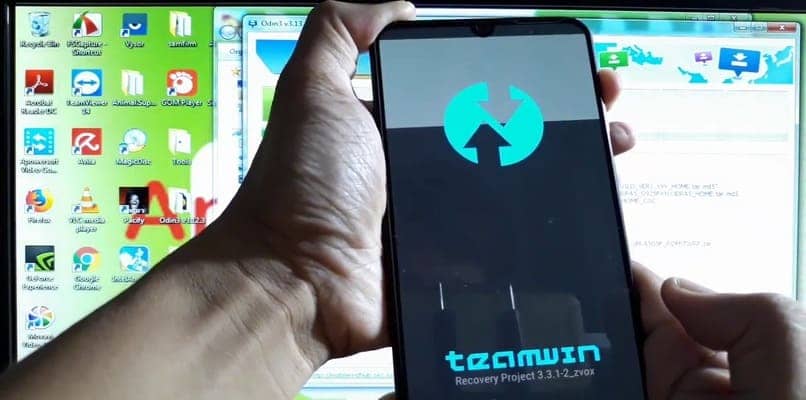
- بمجرد الانتهاء من كل هذا، قم بإيقاف تشغيل هاتفك الخلوي وإعادة تشغيله في وضع الاسترداد، وبمجرد إعادة تشغيله في هذا الوضع، يمكنك القيام بكل ما تريد.
الخروج من الاسترداد
الآن إذا كنت تريد الخروج من عملية الاسترداد، فابحث عن بديل إعادة التشغيل، وانقر عليه ثم حدد البديل “النظام”. أخيرًا، إذا لم يكن هاتفك الخلوي يحتوي على جذر، فإن أفضل بديل هو تثبيت TWRP من جهاز الكمبيوتر الخاص بك. ومع ذلك، تذكر أن كونك مستخدمًا جذريًا لنظام Android يوفر لك العديد من المزايا.
تطبيقات لتثبيت Custom Recovery مثل TWRP
هناك العديد من التطبيقات الموجودة لتثبيت Custom Recovery، ولكن الأكثر شيوعًا هي TWRP و ROM Manager. دعونا نتعرف قليلاً على هذه التطبيقات للحصول على استرداد شخصي .
تطبيق TWRP الرسمي
يعد TWRP بلا شك أحد أكثر التطبيقات الموصى بها لتغيير خيارات الاسترداد لهاتفك المحمول. يمكنك تنزيل TWRP من متجر Play وفي الواقع هذه هي المساحة التي نوصي بها للحصول على التطبيق.
مدير ROM
البديل الممتاز الذي لدينا لـ TWRP هو ROM Manager، وهو خيار نوصي به في حالة عدم تمكنك من تثبيت TWRP. يمكنك أيضًا تنزيل ROM Manager من متجر Play ، ثم تثبيته بسهولة على جهازك.